Cara cepat memasukkan dan mengisi lajur nombor siri dalam jadual Microsoft Word
Mengenai Excel dan nombor siri, anda mungkin boleh mengendalikannya walaupun dalam tidur anda. Anda hanya perlu memasukkan 1 dan kemudian seret lajur ke bawah untuk mengisi nombor siri secara automatik dalam semua sel di bawahnya. Tetapi bagaimana pula dengan Word dan nombor siri? Nah, kebanyakan daripada kita akan bermasam muka dengan nasihat ini kerana ia pastinya tidak mudah apabila ia berkaitan dengan Word. Tetapi adakah ini mustahil? Nah, bilakah kita pernah menyebut perkataan mustahil?
Artikel ini adalah mengenai autoisi nombor siri dalam dokumen Word. Jadi mari kita teruskan ke artikel itu, ya?
Masukkan dan Isi Lajur Nombor Siri dalam Microsoft Word
Langkah 1: Pertama, jika jadual anda belum mempunyai Nombor Siri Lajur, Jom masukkan satu.
Klik ikon pemilih jadual di penjuru kiri sebelah atas jadual. Ini akan memilih keseluruhan jadual anda.
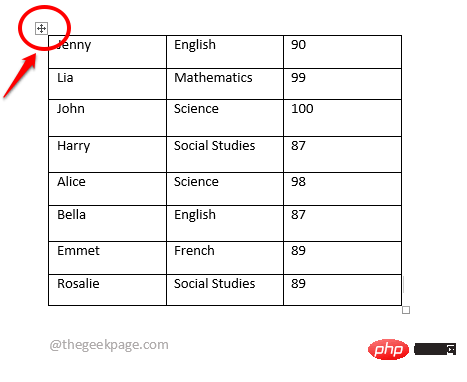
Langkah 2: Sekarang, klik kanan pada ikon JadualPemilih dan klik "Sisipkan " pilihan dan kemudian klik pada pilihan "Sisipkan Lajur Kiri" pilihan.
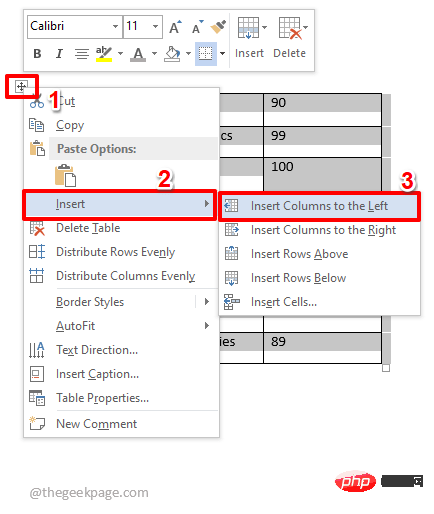
Langkah 3: Langkah sebelumnya boleh memasukkan berbilang lajur ke dalam jadual di sebelah kiri. Ini bukan masalah. Cuma klik dan pilih lajur tambahan yang ingin anda padamkan, klik kanan dan pilih pilihan Padam Lajur.
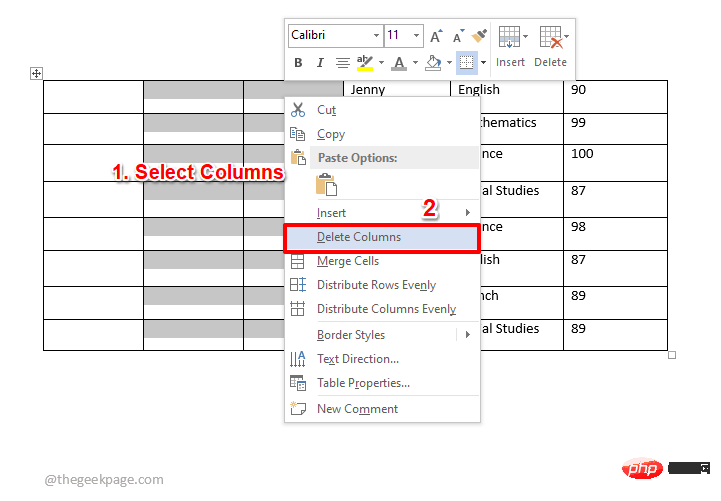
Langkah 4: Sekarang anda hanya mempunyai satu lajur dalam jadual anda, mari gunakannya untuk memasukkan nombor siri.
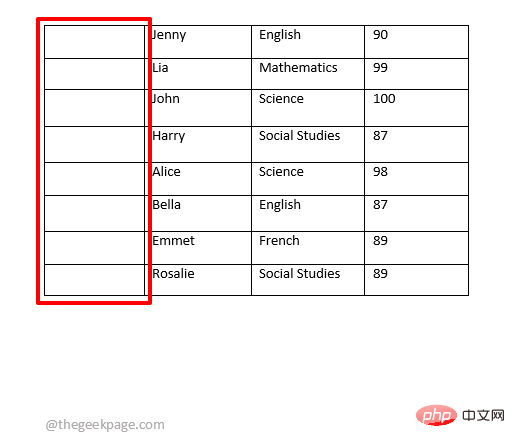
Langkah 5: Klik pada bahagian atas lajur baharu dan pilihnya dahulu.
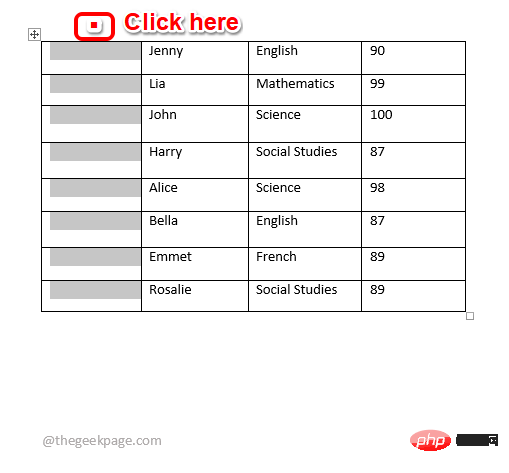
Langkah 6: Sekarang pastikan anda berada pada tab "Rumah". Di bawah pilihan tab Laman Utama, klik menu lungsur Penomboran dan pilih format penomboran pilihan anda. Lihat tangkapan skrin di bawah untuk gambar yang jelas.
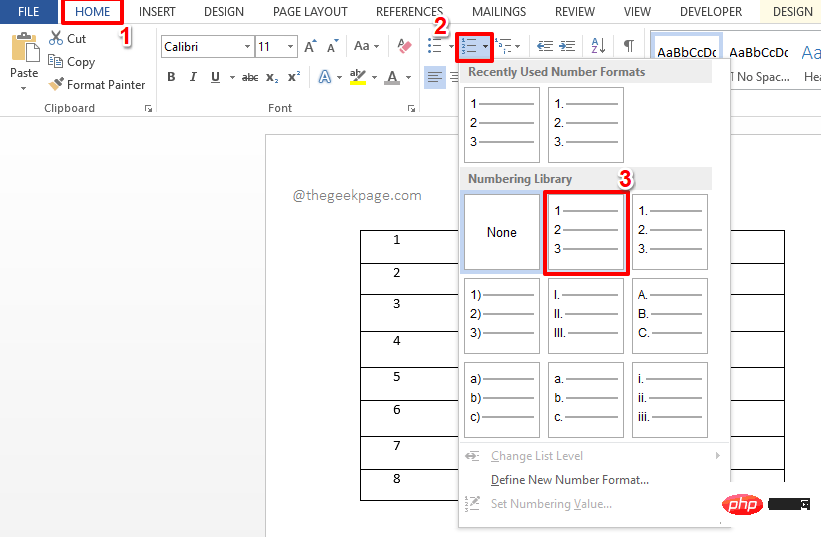
Langkah 7: Selepas memilih format penomboran, anda boleh melihat bahawa nombor siri telah diisi secara automatik ke dalam jadual Word. nikmatilah!
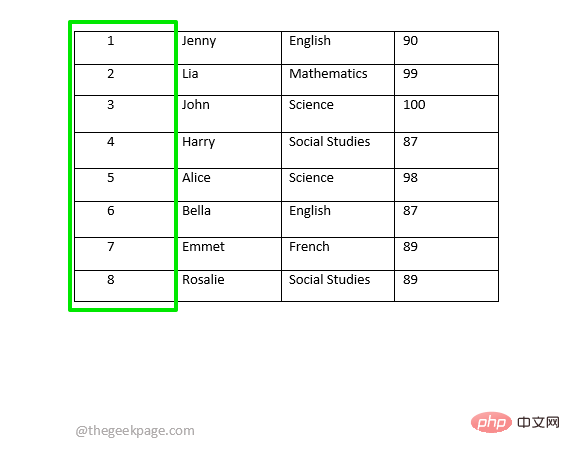
Bahagian Kuki Tambahan
Sekarang katakan anda ingin menggunakan format penomboran tersuai pada nombor siri anda, tetapi tidak terlebih dahulu tersedia dalam format bernombor peluru. Dalam kes ini, anda pastinya perlu menentukan format penomboran anda dan kemudian menggunakannya untuk menjana nombor siri anda. Mari lihat bagaimana untuk melakukan ini.
Langkah 1: Klik atas lajur yang baru ditambah sekali lagi untuk memilihnya.
Sekarang pastikan anda berada di tab "Rumah".
Seterusnya, klik pada menu lungsur turun yang dikaitkan dengan ikon Nombor.
Kemudian klik pilihan Tentukan Format Nombor Baharu.
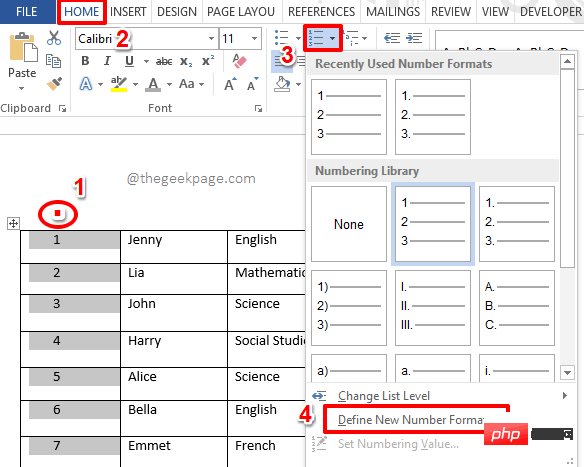
Langkah 2: Dalam tetingkap "Tentukan Format Nombor Baharu" , "Format Nombor" medan, anda boleh memasukkan format nombor baharu. Jika anda hanya mahukan nombor tulen, simpan sahaja 1 dan padam semuanya selepas itu.
Klik butang OK apabila selesai.
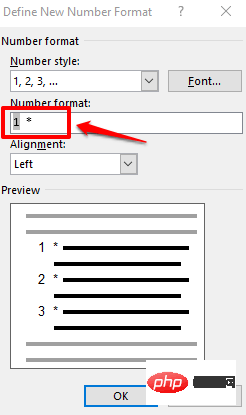
Langkah 3 : Itu sahaja. Format penomboran baharu anda kini digunakan untuk menjana nombor siri secara automatik dalam jadual Word. Oh ya, kami juga bersetuju bahawa memasukkan nombor siri lebih mudah dalam Word daripada dalam Excel!
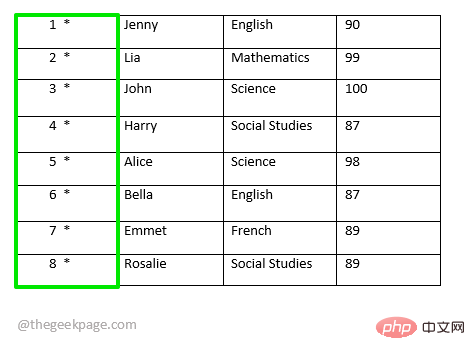
Atas ialah kandungan terperinci Cara cepat memasukkan dan mengisi lajur nombor siri dalam jadual Microsoft Word. Untuk maklumat lanjut, sila ikut artikel berkaitan lain di laman web China PHP!

Alat AI Hot

Undresser.AI Undress
Apl berkuasa AI untuk mencipta foto bogel yang realistik

AI Clothes Remover
Alat AI dalam talian untuk mengeluarkan pakaian daripada foto.

Undress AI Tool
Gambar buka pakaian secara percuma

Clothoff.io
Penyingkiran pakaian AI

AI Hentai Generator
Menjana ai hentai secara percuma.

Artikel Panas

Alat panas

Notepad++7.3.1
Editor kod yang mudah digunakan dan percuma

SublimeText3 versi Cina
Versi Cina, sangat mudah digunakan

Hantar Studio 13.0.1
Persekitaran pembangunan bersepadu PHP yang berkuasa

Dreamweaver CS6
Alat pembangunan web visual

SublimeText3 versi Mac
Perisian penyuntingan kod peringkat Tuhan (SublimeText3)

Topik panas
 1378
1378
 52
52
 Apakah maksud nombor siri Apple bermula dengan d?
Dec 27, 2022 pm 03:38 PM
Apakah maksud nombor siri Apple bermula dengan d?
Dec 27, 2022 pm 03:38 PM
Nombor siri Apple yang bermula dengan d menunjukkan bahawa telefon itu dihasilkan oleh Chengdu Foxconn. Nombor siri telefon bimbit Apple mempunyai makna tersendiri Angka pertama mewakili tempat pengeluaran, digit kedua dan ketiga mewakili barisan pengeluaran, digit keempat dan kelima mewakili tahun dan kitaran pengeluaran, dan digit keenam, ketujuh dan kelapan. digit ialah pengenalan unik bagi simbol produk, digit kesembilan dan kesepuluh mewakili model, digit kesebelas dan kedua belas mewakili warna dan kapasiti. Yang pertama dalam nombor bersiri mewakili tempat pengeluaran: 1. F mewakili Zhengzhou, Henan 2. D mewakili Chengdu, Sichuan. 4. G0 mewakili Shanghai Pegatron; barisan pengeluaran.
 Di manakah nombor siri bermula dengan h pada telefon Apple yang dihasilkan?
Mar 08, 2024 pm 01:40 PM
Di manakah nombor siri bermula dengan h pada telefon Apple yang dihasilkan?
Mar 08, 2024 pm 01:40 PM
Nombor siri telefon Apple yang bermula dengan h hendaklah telefon Apple yang dihasilkan di Vietnam Permulaan nombor siri telefon Apple mewakili kawasan pengeluaran yang berbeza dan anda juga boleh mengetahui versi apa itu, yang merupakan salah satu yang paling penting. cebisan maklumat. Dari manakah nombor siri telefon bimbit Apple bermula dengan h Jawapan: Nilai h dihasilkan di Vietnam 1. Apple telah memindahkan sebahagian daripada barisan pengeluarannya ke Vietnam dalam beberapa tahun kebelakangan ini. 2. Jika pengguna membeli telefon bimbit Apple dan mendapati nombor siri yang berkaitan bermula dengan h, ia dihasilkan di Vietnam. 3. Huruf yang berbeza bermula dengan huruf menunjukkan kawasan pengeluaran yang berbeza Antaranya, yang bermula dengan F dihasilkan oleh Zhengzhou Foxconn. 4. Yang bermula dengan C dihasilkan oleh Shenzhen Foxconn, yang bermula dengan D dihasilkan oleh Chengdu Foxconn, dan yang bermula dengan G dihasilkan oleh Shanghai Pegatron. 5. Adalah disyorkan untuk tidak mendedahkan program peranti anda dengan mudah.
 Berapa digit nombor siri cakera keras? Bagaimana untuk menanyakan nombor siri cakera keras Win11
Feb 29, 2024 pm 09:04 PM
Berapa digit nombor siri cakera keras? Bagaimana untuk menanyakan nombor siri cakera keras Win11
Feb 29, 2024 pm 09:04 PM
Nombor siri cakera keras boleh disemak melalui kotak pembungkusan cakera keras atau selongsong cakera keras, atau dalam sistem Win11 Walau bagaimanapun, sesetengah pengguna tidak mengetahui kaedah ini adalah kaedah untuk menanyakan nombor siri cakera keras Win11 yang dibawa kepada anda melalui laman web ini. Apakah bilangan digit dalam nombor siri cakera keras Nombor siri cakera keras komputer ialah pengecam unik yang mengenal pasti pemacu keras tertentu. Ia disediakan oleh pengeluar cakera keras dan tidak boleh diubah suai oleh pengguna. Nombor siri cakera keras biasanya mengandungi 10 hingga 20 digit dan huruf, dan sudah tentu umumnya terdiri daripada 12 digit Ia boleh digunakan untuk merakam parameter cakera keras seperti kapasiti cakera keras, mod pemuatan, dan kelajuan baca dan tulis. Dalam sistem komputer, nombor siri cakera keras biasanya digunakan untuk mengenal pasti dan membezakan cakera keras yang berbeza, dan dalam beberapa kes digunakan untuk perlindungan kata laluan, kebenaran perisian, dsb. lulus
 Tafsirkan maksud huruf pertama nombor siri iPhone
Feb 19, 2024 pm 11:06 PM
Tafsirkan maksud huruf pertama nombor siri iPhone
Feb 19, 2024 pm 11:06 PM
Nombor siri iPhone ialah satu siri nombor dan huruf yang mengenal pasti secara unik setiap peranti iPhone. Nombor siri mengandungi banyak maklumat, dan huruf pada permulaan mewakili makna yang berbeza Mari kita menganalisisnya satu per satu di bawah. Huruf pertama mewakili maklumat pengilang peranti iPhone: A mewakili iPhone yang dikeluarkan oleh Foxconn (Hon Hai Precision Industry Co., Ltd.), yang merupakan salah satu pengeluar paling biasa bagi iPhone C mewakili Pegatron (Pegatron Precision Industry Co. , Ltd. )dibuat
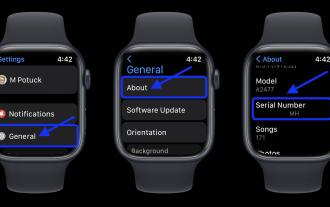 Bagaimana untuk mencari nombor siri pada Apple Watch anda
Apr 15, 2023 pm 11:40 PM
Bagaimana untuk mencari nombor siri pada Apple Watch anda
Apr 15, 2023 pm 11:40 PM
Cara Mencari Nombor Siri Apple Watch Anda Dalam Tetapan Buka apl Tetapan pada Apple Watch anda Sekarang ketik pada Umum → Perihal Slaid ke bawah untuk mencari nombor siri anda Jika Apple Watch anda tidak dihidupkan, anda juga boleh pergi ke apl Watch pada anda iPhone dan ketik pada Umum → Cari nombor siri di bawah Perihal (selagi jam tangan masih dipasangkan dengan iPhone anda). Cari nombor bersiri Apple Watch anda Untuk Apple Watch yang asal, nombor siri dicetak di bahagian belakang jam tangan Untuk Apple Watch Siri 1 dan lebih baharu, ia berada di dalam slot jalur, seperti yang ditunjukkan di bawah di bawah
 Cara cepat memasukkan dan mengisi lajur nombor siri dalam jadual Microsoft Word
Apr 17, 2023 pm 03:31 PM
Cara cepat memasukkan dan mengisi lajur nombor siri dalam jadual Microsoft Word
Apr 17, 2023 pm 03:31 PM
Apabila bercakap tentang Excel dan nombor siri, anda mungkin boleh mengendalikannya walaupun semasa anda tidur. Anda hanya perlu memasukkan 1 dan seret lajur ke bawah untuk mengisi nombor siri secara automatik dalam semua sel di bawahnya. Tetapi bagaimana pula dengan Word dan nombor siri? Nah, kebanyakan kita akan bermasam muka dengan nasihat ini kerana ia pastinya tidak mudah apabila ia datang kepada Word. Tetapi adakah ini mustahil? Nah, bilakah kita pernah menyebut perkataan mustahil? Artikel ini adalah mengenai autoisi nombor siri dalam dokumen Word. Jadi mari kita teruskan ke artikel itu, ya? Masukkan dan Isi Lajur Nombor Siri dalam Microsoft Word Langkah 1: Pertama, jika jadual anda belum mempunyai lajur nombor siri, mari masukkan satu. Klik di sebelah kiri meja
 Apakah risiko sekiranya nombor siri telefon bimbit bocor?
Dec 04, 2023 pm 05:51 PM
Apakah risiko sekiranya nombor siri telefon bimbit bocor?
Dec 04, 2023 pm 05:51 PM
Risiko membocorkan nombor siri telefon bimbit: 1. Isu jaminan 2. Telefon dikunci 3. Kebocoran maklumat 4. Serangan perisian hasad; Pengenalan terperinci: 1. Isu jaminan Jika nombor siri telefon mudah alih dibocorkan kepada pihak ketiga yang tidak dibenarkan, pihak ketiga ini boleh menggunakan maklumat ini untuk menyamar sebagai pengguna telefon mudah alih dan menipu perkhidmatan jaminan telefon bimbit itu sesetengah kes, Dalam keadaan, membocorkan nombor siri telefon mudah alih boleh menyebabkan telefon dikunci dengan niat jahat Contohnya, sesetengah penggodam boleh menggunakan maklumat ini untuk mengunci telefon pengguna untuk mendapatkan wang tebusan atau mendedahkan maklumat pengguna, dsb.
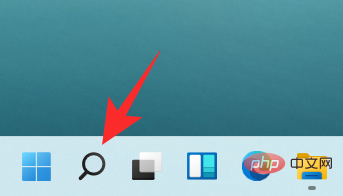 Cara Mencari Model Komputer Anda pada PC Windows 11 dalam 10 Cara Mudah
Apr 14, 2023 pm 06:01 PM
Cara Mencari Model Komputer Anda pada PC Windows 11 dalam 10 Cara Mudah
Apr 14, 2023 pm 06:01 PM
Sistem operasi terbaru Microsoft hadir dengan pelbagai ciri menarik. UI Windows 11 juga sangat berbeza daripada UI Windows 10, jadi mencari spesifikasi PC anda mungkin mengambil lebih banyak masa. Mengetahui model komputer anda sangat membantu, terutamanya jika anda perlu menaik taraf komponen sistem. Artikel ini akan membantu anda memudahkan carian anda untuk model komputer. Apakah model komputer? Nombor model komputer ialah nombor unik yang diberikan kepada setiap produk yang dibuat oleh pengilang. Ia biasanya mengenal pasti baris komputer tertentu, dan komputer lain yang serupa yang dimiliki oleh baris yang sama akan mempunyai nama dan nombor model yang sedikit berbeza. Nombor ini pada asasnya terdiri daripada huruf, nombor, dan kadangkala nama siri. Dengan menjejak perkakasan untuk mengenal pasti bahagian, model apabila diperlukan



